如何在 iPhone 上使用 AirPods 跳过歌曲
admin
2023-08-01 16:52:33
0次
如何在 iPhone 上使用 AirPods 跳过歌曲
如果您不喜欢播放某首歌曲或者您想返回并再次聆听那首“杀手曲”,则跳过歌曲是必不可少的。好消息是你可以使用你的 AirPods 来做到这一点。此外,它还适用于Apple Music和其他流媒体音乐服务。
要使用 AirPods 或 AirPods Pro 跳过歌曲:
- 启动您选择的音乐服务应用程序,然后点击播放 按钮。
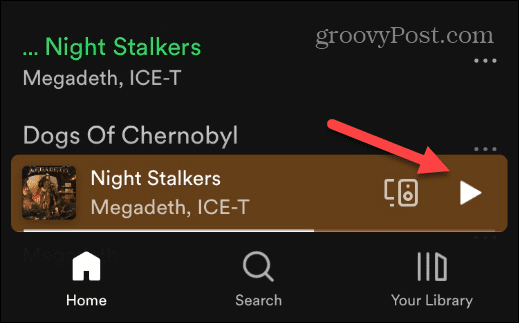
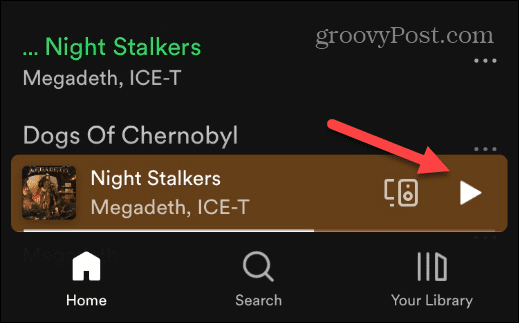
- 当您准备好跳到下一首歌曲时,双击其中一个 AirPods 杆上的力传感器。
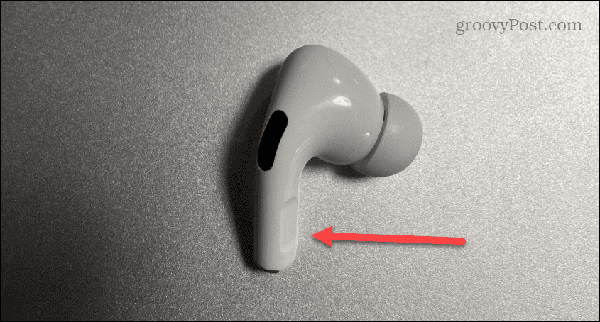

- 要返回上一首歌曲,请按三次AirPod 杆上的力传感器。
- 同样重要的是要注意,您可以通过按一下力传感器(再按一次以恢复)来暂停或重新开始曲目的播放。
如何在 iPhone(第 1代或第 2代)上使用AirPods跳过歌曲
您还可以将第一代或第二代 AirPods 设置为跳过曲目,但需要进行一些设置。
要让第一代或第二代 AirPods 跳过歌曲,请执行以下操作:
- 点击主屏幕上的设置以启动设置应用程序。
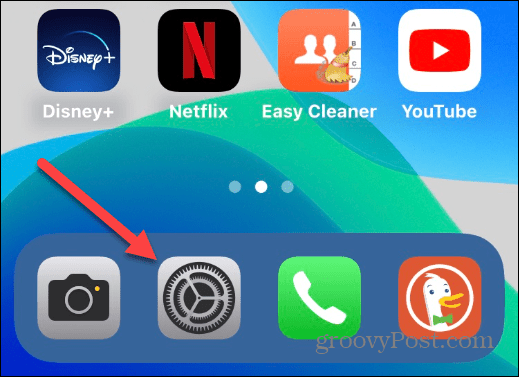

- 从列表中点击蓝牙。
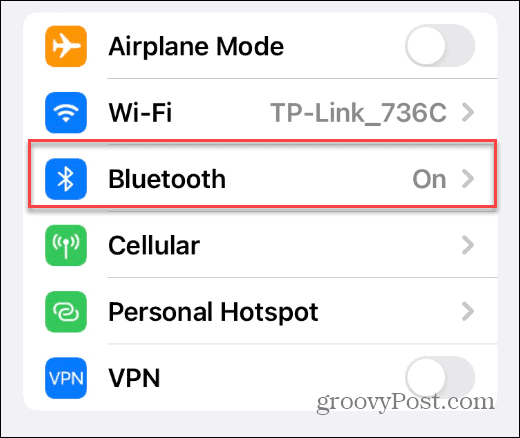

- 从已连接的蓝牙设备列表中找到您的 AirPods,然后点击旁边带圆圈的“ i ”按钮。
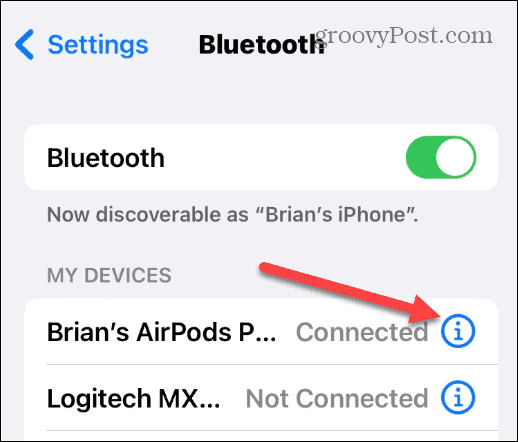

- 在双击 AirPod部分,选择您想要启用歌曲跳过的选项,无论是左侧还是右侧。
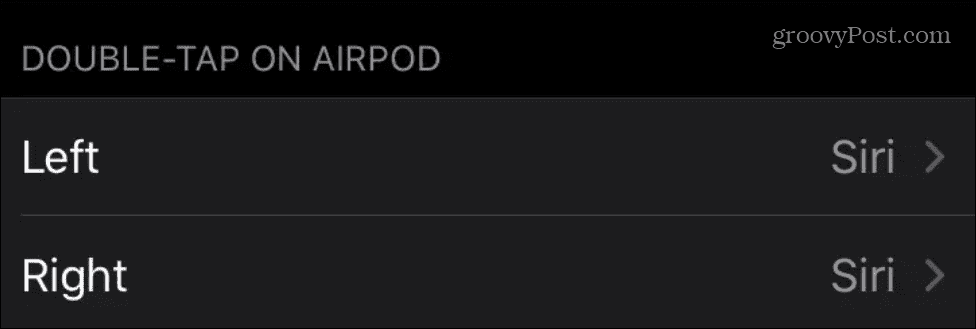

- 当 AirPod 选项出现时,选择Next Track 或Previous Track选项。
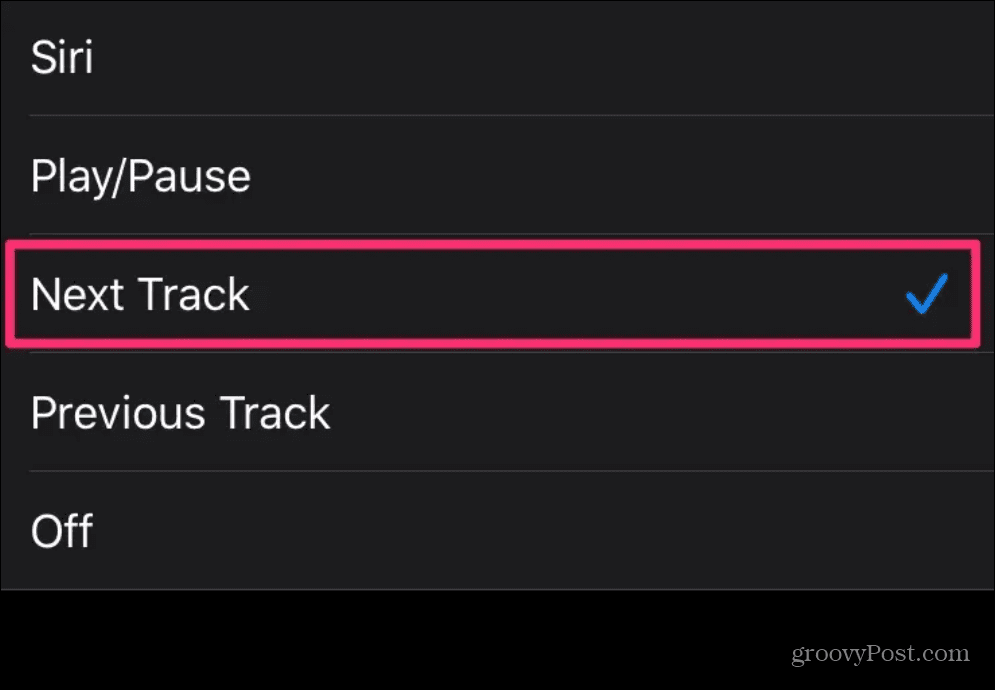

值得注意的是,您可以在另一个 AirPod 上设置其他功能。例如,您可能希望左边的曲目跳到下一首曲目,而右边的曲目则调出 Siri,反之亦然。此外,您可以将其中一个 AirPods 设置为播放或暂停曲目。
相关内容
热门资讯
Windows 11 和 10...
Windows 11/10 文件夹属性中缺少共享选项卡 – 已修复
1.检查共享选项卡是否可用
右键...
Radmin VPN Wind...
Radmin VPN 是一款免费且用户友好的软件,旨在牢固地连接计算机以创建一个有凝聚力的虚拟专用网...
如何修复 Steam 内容文件...
Steam 内容文件锁定是当您的 Steam 文件无法自行更新时出现的错误。解决此问题的最有效方法之...
事件 ID 7034:如何通过...
点击进入:ChatGPT工具插件导航大全 服务控制管理器 (SCM) 负责管理系统上运行的服务的活动...
在 Windows 11 中打...
什么是链路状态电源管理?
您可以在系统控制面板的电源选项中看到链接状态电源管理。它是 PCI Exp...
Hive OS LOLMine...
目前不清退的交易所推荐:
1、全球第二大交易所OKX欧意
国区邀请链接: https://www.m...
在 iCloud 上关闭“查找...
如果您是 Apple 的长期用户,您肯定会遇到过 Find My 应用程序,它本机安装在 iPhon...
farols1.1.501.0...
faro ls 1.1.501.0(64bit)可以卸载,是一款无需连接外部PC机或笔记本计算机即可...
如何在 iPhone 14 P...
Apple 的 iPhone 14 Pro 是第一款配备 48MP 传感器的 iPhone。所有以前...
balenaEtcher烧录后...
balenaEtcher烧录后u盘或者内存卡无法识别不能使用的解决方法想要恢复原来的方法,使用win...
